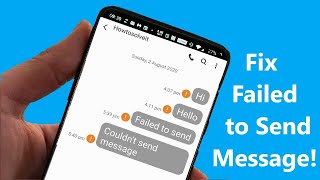現在、多くの Microsoft Outlook Mobile アプリ ユーザーから、電子メール メッセージを送信できない問題への対処について報告されています。この問題は通常、ネットワークの問題が原因で発生するか、モバイル アプリの構成に問題がある場合に発生します。
ただし、破損したキャッシュ、不適切なアカウントと電子メールの設定、さまざまな疑わしいアドオン、古いアプリと Outlook アプリのバグがこの結果を引き起こす可能性があります。場合によっては、Outlook 電子メールへの添付ファイルのサイズがこのエラーの送信に問題になるために、問題が発生することがあります。
表示される「現在、Outlook Mobile でメッセージを送信できません」というエラー メッセージを解決するための簡単な修正方法があります。以下では、Android スマートフォンでこのエラーを解決するためのいくつかの方法について説明しました。
現在、Outlook Mobile でメッセージを送信できないというエラーを修正するための可能な方法
方法 1: ネットワーク関連の問題を確認する
ネットワーク接続が悪いことが、この問題のエラーの理由である可能性があります。 WI-FI ルーターを再起動して再接続し、モバイル データを更新する必要があります。この方法で問題が解決しない場合は、次の方法に進んでください。
方法 2: アプリを強制的に再起動する
Outlook アプリの読み込み中にエラーが発生する場合があります。このような場合は、Outlook アプリを強制的に再起動する必要があります。
- デバイスの設定に移動します。
- アプリと通知を選択し、
- See App apps をクリックします。
- Outlook をタップします。
- 次に、[強制停止] をタップします。
- [OK] をクリックして確認します。
方法 3: アプリのキャッシュ データを消去する
キャッシュは、アプリに関連する多くのエラーの問題である場合があります。 Outlook のキャッシュをクリアすることを検討し、これが現在 Outlook Mobile でメッセージを送信できないという問題の解決に役立つかどうかを確認する必要があります (以前の方法がうまくいかない場合)。
- [設定] > [アプリと通知] の設定に移動します。
- App アプリを選択し、表示されるアプリのリストから Outlook を選択します。
- [ストレージとキャッシュ] > [キャッシュのクリア] をクリックします。
方法 4: メッセージが送信される受信者の数を確認する
メッセージを送信するために多数の人が選択されると、問題が発生することがあります。受信者の数を制限してから、もう一度メールを送信してみて、メッセージを送信できるかどうかを確認してください。
方法 5: メッセージと添付ファイルのサイズを小さくする
Outlook アプリで送信できる添付ファイルのサイズには一定の制限があることに注意してください。その制限は 25 MB です。同様に、異常に長いメッセージを送信している場合は、テキストと文字の数を制限してから、もう一度メールを送信してみて、現在 Outlook Mobile でメッセージを送信できませんというエラーが引き続き発生するかどうかを確認してください。
方法 6: Outlook アカウントへのサインアウトとサインイン
エラーを受け取った多くのユーザーは、Outlook アカウントに再サインインするだけで問題を解決できたと主張しています。
- Outlook アプリから、
- 上部のプロフィール アイコンをクリックします。
- 設定を選択します。
- ここから、メールアドレスを選択し、
- 下にスクロールして [アカウントを削除] を選択します。
- ここで、電子メールの資格情報を使用して再度サインインし、問題が解決したかどうかを確認します。
方法 7: Outlook アカウントをリセットする
現在、Outlook Mobile でメッセージを送信できない問題が解決しない場合は、メールがモバイル アプリと同期されていないことが原因である可能性があります。問題を解決するには、Outlook アプリでメール アカウントをリセットすることをお勧めします。
- Outlook を開き、プロファイルをクリックします。
- 設定を選択し、メール アカウントを選択します。
- そこで、[アカウントのリセット] オプションが表示されます。それをクリックします。
- [続行] を選択して、変更を確認します。
方法 8: Outlook アプリを更新する
Outlook が最新バージョンのデバイスで実行されていない場合、Outlook 関連のエラーが発生する可能性があります。 Google Play の復元からアプリを更新できます。必要な手順は次のとおりです。
- Play ストアを開きます。
- Outlook を検索し、
- Outlook アプリの [更新] ボタンをクリックします。
- アップデートがインストールされるのを待ちます。
- 次にアプリを起動して、問題が解決したかどうかを確認します。
方法 9: Outlook をアンインストールして再インストールする
現在、Outlook Mobile でメッセージを送信できませんというエラーが続く場合は、アンインストールして再インストールすることを検討してください。
- Outlook アプリのアイコンを押したまま、
- アンインストール オプションにドラッグします。
- アンインストールの確認、
- 次に、Play ストアを開き、
- アプリを検索し、
- マッチアイコンでアプリを選択し、
- 次に、インストール ボタンをクリックします。
結論
それで全部です!現在、Outlook Mobile でメッセージを送信できないというエラーを修正する方法に関する記事を締めくくっています。この投稿で提供されている修正が役立つか、この問題の解決に役立つことを願っています。コメント セクションの下にコメントして、この投稿での経験を共有してください。